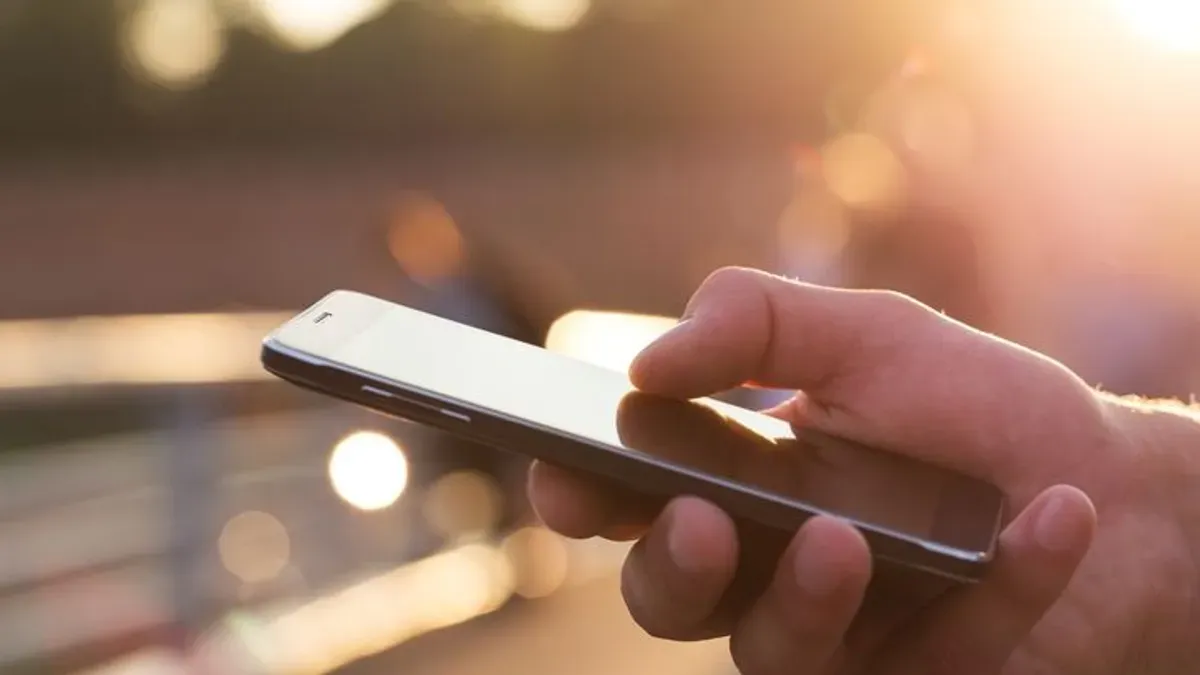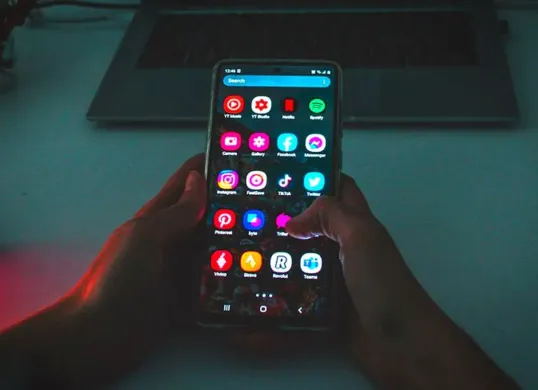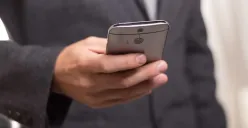Setelah masuk ke menu pengaturan, gulir ke bawah dan pilih opsi ‘Pengaturan Lainnya’. Di beberapa merek ponsel, opsi ini mungkin memiliki nama berbeda seperti ‘Pengelolaan Perangkat’ atau ‘Pengelolaan Aplikasi’.
3. Masuk ke Menu ‘Penyimpanan’
Selanjutnya, cari dan ketuk menu ‘Penyimpanan’. Di sini, Anda akan melihat informasi lengkap tentang kapasitas penyimpanan ponsel Anda, termasuk data yang digunakan oleh aplikasi, file, dan cache.
Baca Juga: 5 Cara Mudah Blokir Nomor HP Tidak Dikenal, Aman dari Modus Penipuan
4. Pilih ‘Bersihkan Penyimpanan’
Pada menu penyimpanan, pilih opsi ‘Bersihkan Penyimpanan’ untuk melihat daftar file yang dapat dihapus. Ini mencakup file cache, file sementara, hingga file unduhan yang tidak lagi diperlukan.
5. Pilih ‘Safe to Clean’ untuk Menghapus Data Aman
Setelah itu, akan muncul opsi untuk menghapus data yang aman dihapus tanpa memengaruhi aplikasi atau file penting. Pilih ‘Safe to Clean’ untuk melanjutkan.
6. Pilih Cache yang Ingin Dihapus dan Klik ‘Hapus’
Pada langkah ini, ponsel Anda akan menampilkan daftar cache dari berbagai aplikasi. Anda dapat memilih semua atau hanya aplikasi tertentu yang ingin dihapus. Terakhir, klik tombol ‘Hapus’ untuk mengonfirmasi.
Apa yang Terjadi Setelah Cache Dihapus?
Setelah mengikuti langkah-langkah di atas, semua file cache yang tidak terpakai akan terhapus dari ponsel Anda. Proses ini akan:
- Membebaskan ruang penyimpanan.
- Mempercepat kinerja aplikasi.
- Mengurangi kemungkinan aplikasi crash atau tidak responsif.
Namun, perlu diingat bahwa menghapus cache tidak akan menghapus data penting atau pengaturan aplikasi. Anda tetap bisa menggunakan aplikasi seperti biasa tanpa kehilangan informasi.